Kommentarbereich
Im Kommentarbereich wird eine Liste aller Kommentare im PDF-Dokument angezeigt, gruppiert nach Seiten. Dies bietet eine einfache Möglichkeit, Kommentare im Dokument anzuzeigen und darin zu navigieren. Das Symbol neben jedem Kommentar wird in derselben Farbe angezeigt wie die auf der Seite angezeigte Anmerkung.
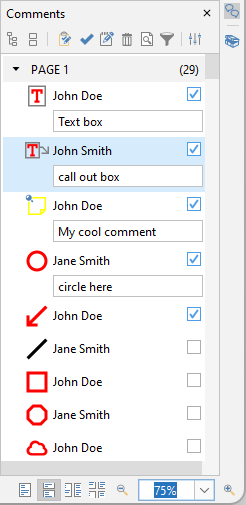
Zugriff auf das Kommentarfeld
Klicken Sie auf das Kommentarfeld, um es anzuzeigen.![]() Schaltfläche „Kommentare“ in der oberen rechten Ecke von PDF Studio. Von diesem Bereich aus können Sie alle Kommentare im Dokument anzeigen, durchsuchen und ändern.
Schaltfläche „Kommentare“ in der oberen rechten Ecke von PDF Studio. Von diesem Bereich aus können Sie alle Kommentare im Dokument anzeigen, durchsuchen und ändern.
Die Maus wird hauptsächlich zum Navigieren im Kommentarbereich verwendet. Wenn Sie auf eine der aufgelisteten Anmerkungen klicken, navigieren Sie im Dokument zu der Stelle auf der Seite, an der sich die Anmerkung befindet, und wählen die aktuelle Anmerkung aus. Die folgenden Tastaturkürzel können ebenfalls zum Navigieren im Kommentarbereich verwendet werden.
- Mit den Pfeiltasten - Auf und Ab können Sie in der Anmerkungsliste nach oben und unten navigieren
- Leertaste – Markieren Sie eine Anmerkung und drücken Sie die Leertaste, um das Kontrollkästchen zu aktivieren/deaktivieren.
- Eingabe - Drücken Sie die Eingabetaste bei einer ausgewählten Anmerkung, um das Popup-Fenster „Notiz“ zu öffnen. Geben Sie dann die Notiz ein, die Sie hinzufügen möchten. Wenn Sie fertig sind, drücken Sie die Esc-Taste, um das Popup-Fenster zu schließen.
Symbolleiste des Kommentarbereichs
Oben im Kommentarbereich stehen die folgenden Optionen zur Verfügung.
![]() Expandieren: Erweitert den Kommentarbaum, um alle Seiten und Überprüfungsmarkierungen anzuzeigen
Expandieren: Erweitert den Kommentarbaum, um alle Seiten und Überprüfungsmarkierungen anzuzeigen
![]() Zusammenbruch: Reduziert den Baum, um nur die Seitenordner anzuzeigen
Zusammenbruch: Reduziert den Baum, um nur die Seitenordner anzuzeigen
Projektstatus![]() : Markiert die ausgewählte Anmerkung mit einem Überprüfungsstatus. SieheStatus oder Häkchen setzen
: Markiert die ausgewählte Anmerkung mit einem Überprüfungsstatus. SieheStatus oder Häkchen setzen
![]() Eigenschaften:Öffnet die Eigenschaften für die ausgewählten Anmerkungen.
Eigenschaften:Öffnet die Eigenschaften für die ausgewählten Anmerkungen.
![]() Mit Häkchen markieren: Markiert die ausgewählte Anmerkung mit einem Häkchen. SieheStatus oder Häkchen setzen
Mit Häkchen markieren: Markiert die ausgewählte Anmerkung mit einem Häkchen. SieheStatus oder Häkchen setzen
![]() Löschen: Löscht den ausgewählten Kommentar
Löschen: Löscht den ausgewählten Kommentar
![]() Suchen: Geben Sie Text ein und drücken Sie die Eingabetaste, um in den Anmerkungskommentaren nach dem Text zu suchen
Suchen: Geben Sie Text ein und drücken Sie die Eingabetaste, um in den Anmerkungskommentaren nach dem Text zu suchen
![]() Vorheriges Suchergebnis: Geht zum vorherigen Suchergebnis
Vorheriges Suchergebnis: Geht zum vorherigen Suchergebnis
![]() Nächstes Suchergebnis: Geht zum nächsten Suchergebnis
Nächstes Suchergebnis: Geht zum nächsten Suchergebnis
![]() Filter: Ermöglicht Ihnen, Kommentare basierend auf den folgenden Eigenschaften herauszufiltern. Aktivieren Sie die Eigenschaften, die angezeigt werden sollen. Alle Anmerkungen, deren Eigenschaft nicht mit der Auswahl übereinstimmt, werden im Kommentarbereich und auf der Seite ausgeblendet.
Filter: Ermöglicht Ihnen, Kommentare basierend auf den folgenden Eigenschaften herauszufiltern. Aktivieren Sie die Eigenschaften, die angezeigt werden sollen. Alle Anmerkungen, deren Eigenschaft nicht mit der Auswahl übereinstimmt, werden im Kommentarbereich und auf der Seite ausgeblendet.
- Alle: Wählen Sie die Option „Alle“, um die Anzeige aller Anmerkungen wiederherzustellen.
- Autor: Liste der im Dokument gefundenen Autoren
- Typ: Liste der im Dokument gefundenen Annotationstypen
- Markiert: Liste der markierten Anmerkungen im Dokument
- Status: Liste der im Dokument gefundenen Status
- Farbe: Liste der im Dokument gefundenen Anmerkungsfarben
![]() Optionen: Enthält zusätzliche Optionen für das Kommentarfeld
Optionen: Enthält zusätzliche Optionen für das Kommentarfeld
- Exportieren: Kommentare in eine separate Datei exportieren.
- FDF: Von Adobe erstelltes Dateiformat, das von den meisten PDF-Anwendungen unterstützt wird
- XFDF: Erweitertes FDF-Dateiformat von Adobe, das von den meisten PDF-Anwendungen unterstützt wird
- Text: Einfache Textdatei (.txt), die alle Anmerkungsinformationen enthält
- XML: Dateiformat, das einer Excel-Datei ähnelt und alle Anmerkungsinformationen enthält
- CSV: Exportiert alle Kommentardaten in das CSV-Format, sodass Sie sie in jedem Tabellenkalkulationsprogramm wie Microsoft Excel anzeigen können.
- hervorgehobener Text: Erstellt eine reine Textdatei mit dem gesamten hervorgehobenen Text, getrennt nach Seiten.
- Drucken: Ermöglicht das Drucken der Kommentare im Baum
- Text: Druckt nur einen einfachen Textbaum mit allen Kommentaren
- Baum: Druckt den gesamten Baum genau so, wie er im Kommentarfeld angezeigt wird.
- Alle Kommentare ausblenden: Wenn aktiviert, werden alle Kommentare ausgeblendet.
- Ansicht: schaltet die Anzeige einzelner Details im Kommentarfeld ein und aus